亚马逊 Fire TV 遥控器不起作用? 尝试这 7 个修复方法
已发表: 2023-07-12如果电池电量低或没电,您的 Amazon Fire TV 将不会响应远程命令。 附近设备的蓝牙干扰和阻碍也可能导致 Amazon Fire TV Remote 故障。 这篇文章介绍了 Amazon Fire TV Remote 问题的几个故障排除步骤。

1. 将遥控器移近并检查是否有干扰
Amazon Fire TV 遥控器采用蓝牙供电,工作范围为 25-30 英尺。 如果两个设备超出范围或相距太远,您的 Fire TV 可能不会响应遥控器。
确保您的 Fire TV 及其遥控器位于同一房间且在可见距离内。 另外,请确保遥控器与 Fire TV 之间的视线清晰。
在辐射发射设备(Wi-Fi 路由器、无线扬声器、微波炉等)附近使用 Fire TV 设备或遥控器可能会造成干扰。 我们建议关闭这些设备或将它们远离您的 Fire TV 设备/遥控器。
2.使用Fire TV远程应用程序
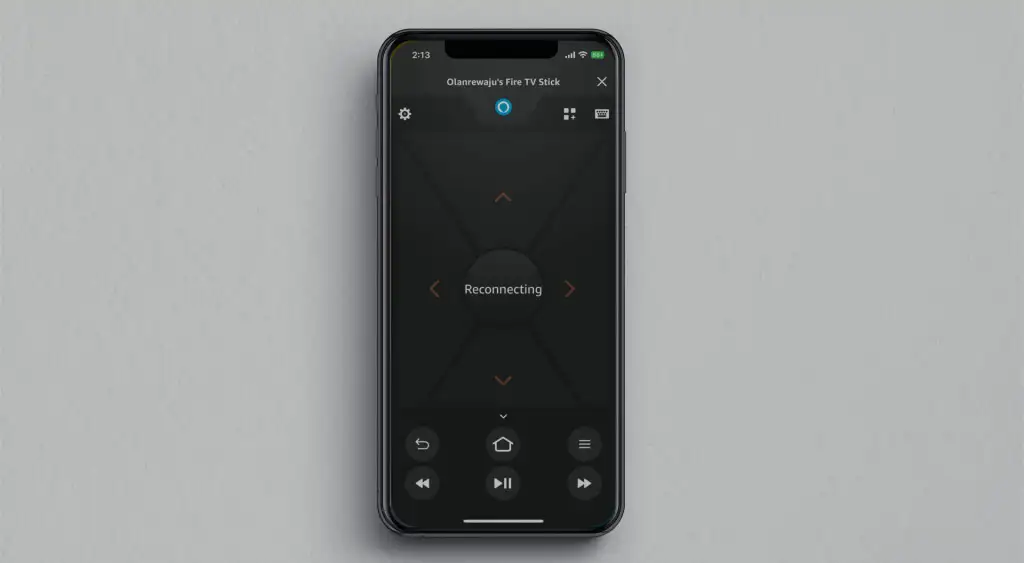
Amazon Fire TV 应用程序是一款移动遥控器,其工作原理类似于物理 Fire TV 遥控器。 该应用程序易于使用,并且与所有 Fire TV 型号兼容。 打开 Fire TV 电源并按照以下步骤设置和使用 Fire TV 应用程序。
- 从 App Store(适用于 iPhone/iPad)或 Google Play Store(适用于 Android)下载 Amazon Fire TV 应用程序。
- 接下来,将您的移动设备连接到与 Fire TV 相同的 Wi-Fi 网络。
- 打开 Amazon Fire TV 应用程序并等待它检测到您的 Fire TV 设备。 在“连接到远程”部分中选择您的设备以继续。
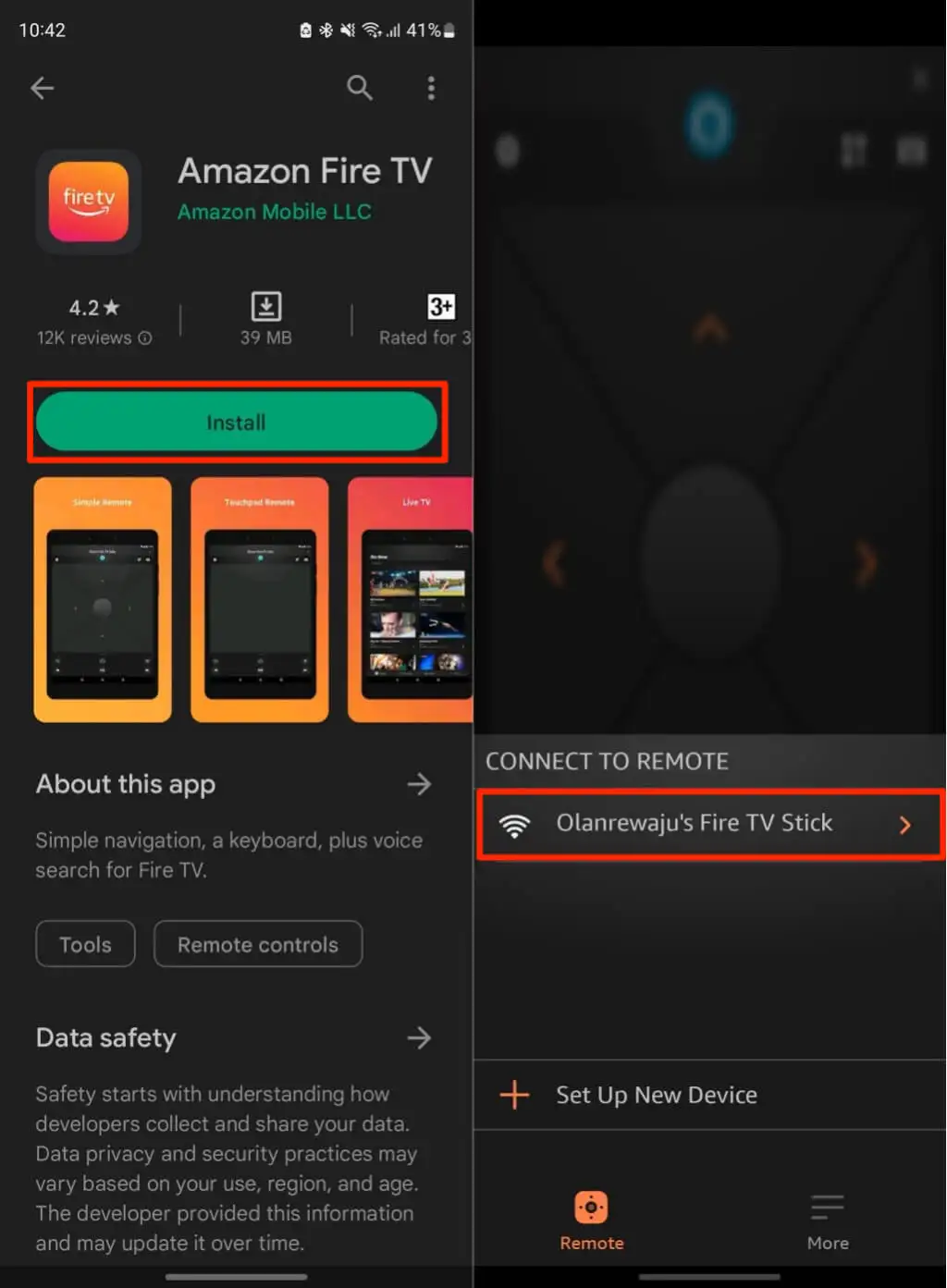
当您的 Fire TV 检测到遥控器时,您应该会在搜索页面上看到“Fire TV Remote – 准备配对”条目。
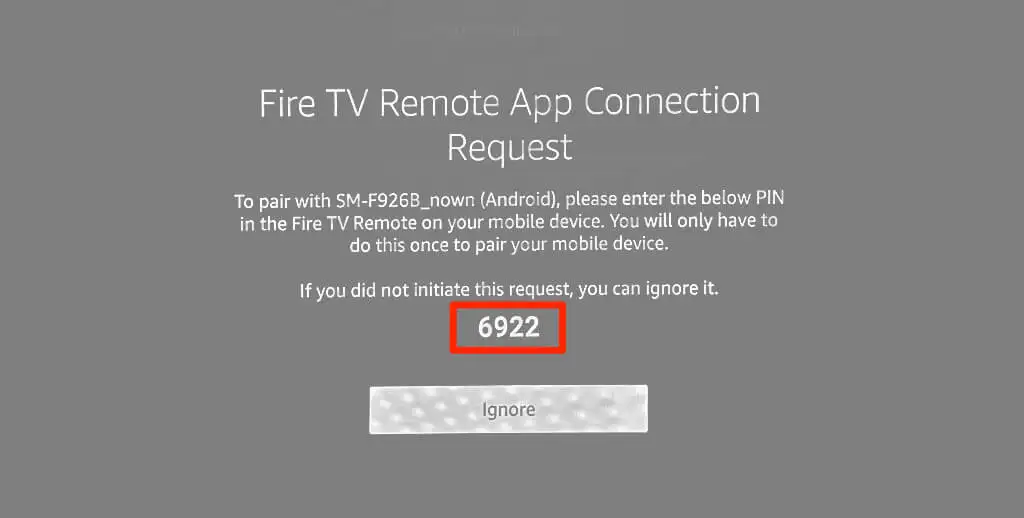
- 在 Amazon Fire TV 应用程序中输入代码,然后点击复选标记图标继续。
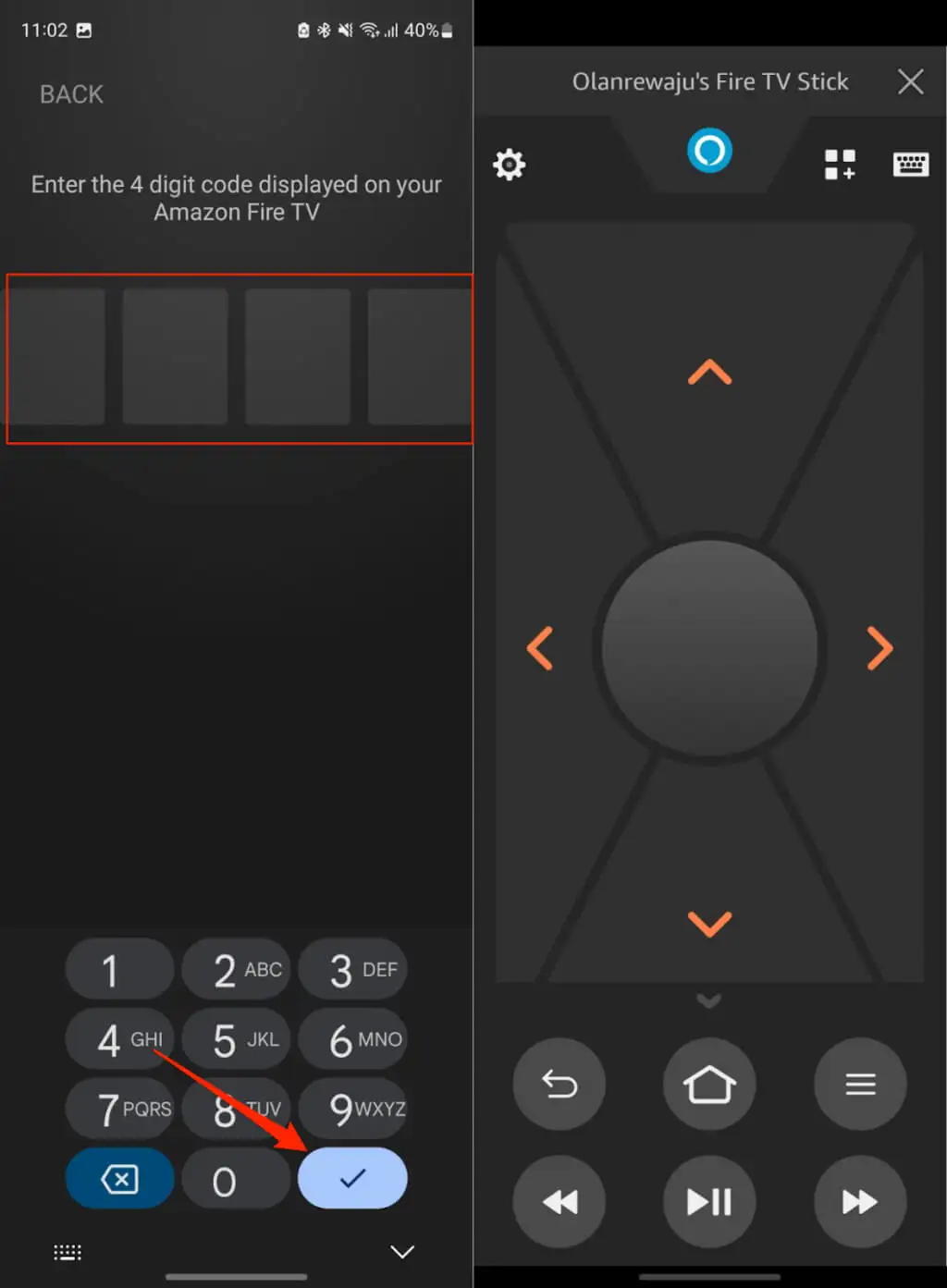
使用 Amazon Fire TV 应用程序主屏幕上的屏幕导航和按钮来控制您的 Fire TV 设备。
3. 重新插入或更换电池
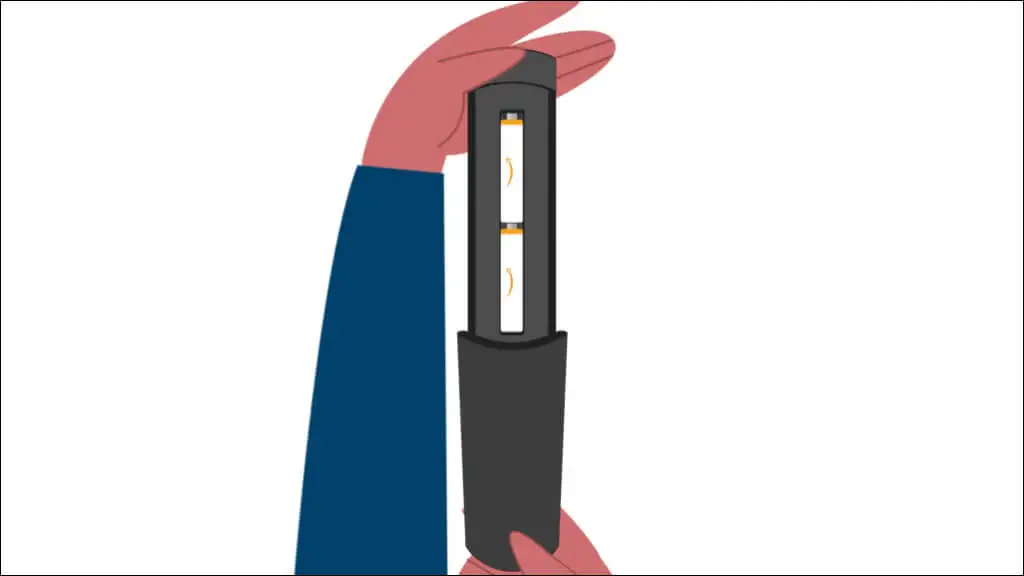
如果电池电量低或没电,您的 Amazon Fire TV 遥控器可能会发生故障或停止工作。 此外,将遥控器掉落在坚硬的表面上可能会导致电池脱落并导致遥控器停止工作。 您可以在 Fire TV 设置菜单中检查 Fire TV 遥控器的状态。
转到设置>控制器和蓝牙设备> Amazon Fire TV 遥控器> Amazon Fire TV 遥控器,然后检查右侧边栏上的“电池”部分。
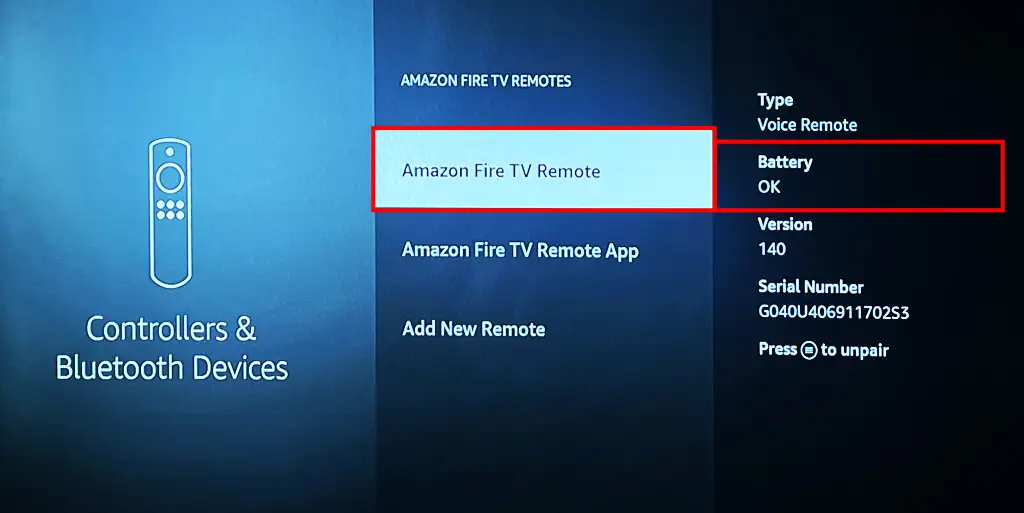
如果您的 Fire TV 显示“离线”,请更换遥控器的电池。
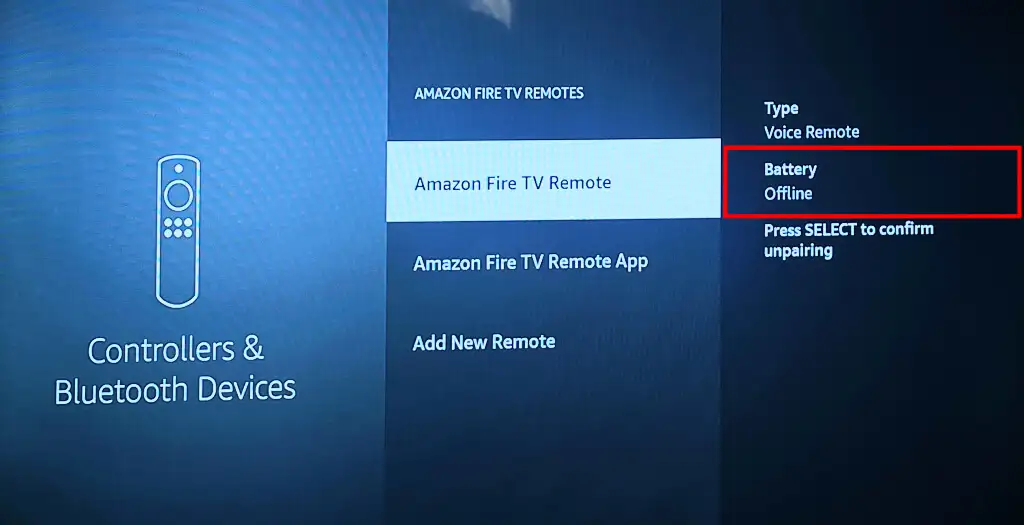
打开 Fire TV 遥控器的后盖,检查电池是否牢固且插入正确。 另外,请确保将电池极性(正极 (+) 和负极 (-) 侧)与电池盒中的铭文对齐。
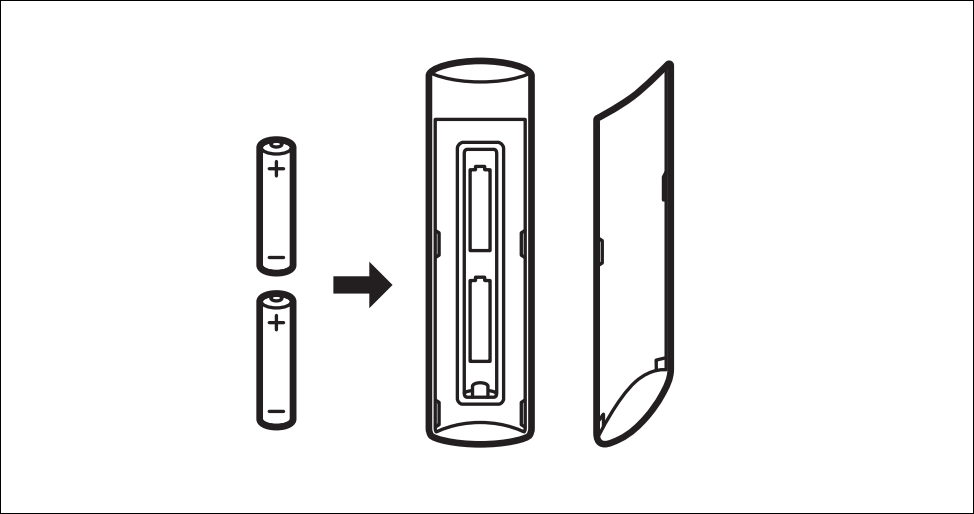
如果遥控器无法工作,您的 Fire TV Remote 电池可能已没电。 插入新电池并检查是否可以解决问题。 我们推荐使用 Amazon Basics AAA 1.5 伏碱性电池 — 8 块装在 Amazon.com 上的零售价为 5.98 美元。
将两块电池更换为新电池。 如果您更换一块电池或混合使用新旧电池,您的 Fire TV 遥控器可能会出现故障。
4. 取消配对并重新配对遥控器
如果问题仍然存在,请断开遥控器与 Fire TV 的连接,然后从头开始配对。 您必须将辅助遥控器与 Fire TV 配对才能取消物理遥控器的配对。 将 Amazon Fire TV 应用程序链接到您的 Fire TV,然后按照以下步骤取消与无响应的遥控器的配对。
- 转至设置>控制器和蓝牙设备> Amazon Fire TV 遥控器> Amazon Fire TV 遥控器。
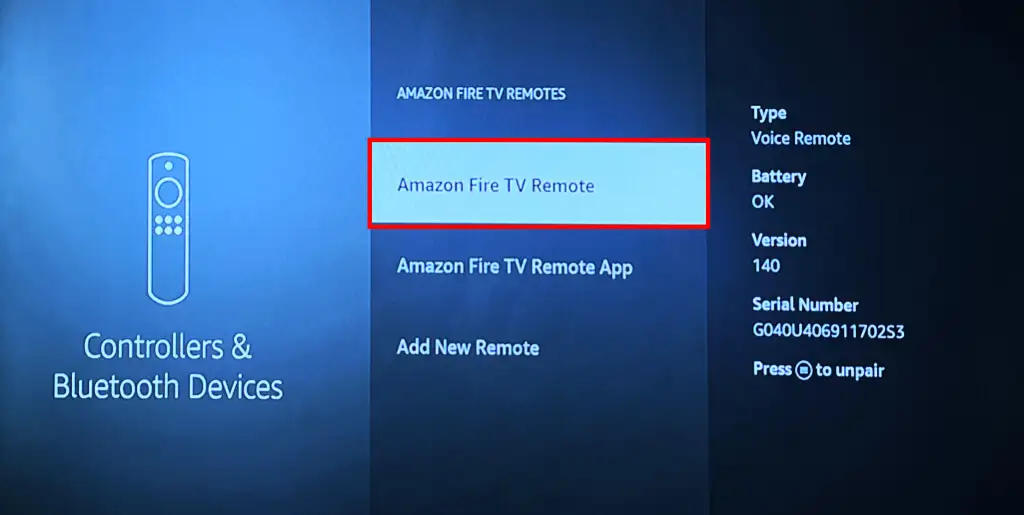
- 点击菜单图标(在 Amazon Fire TV 中)应用程序以取消遥控器配对。
- 接下来,点击选择图标以确认取消配对。
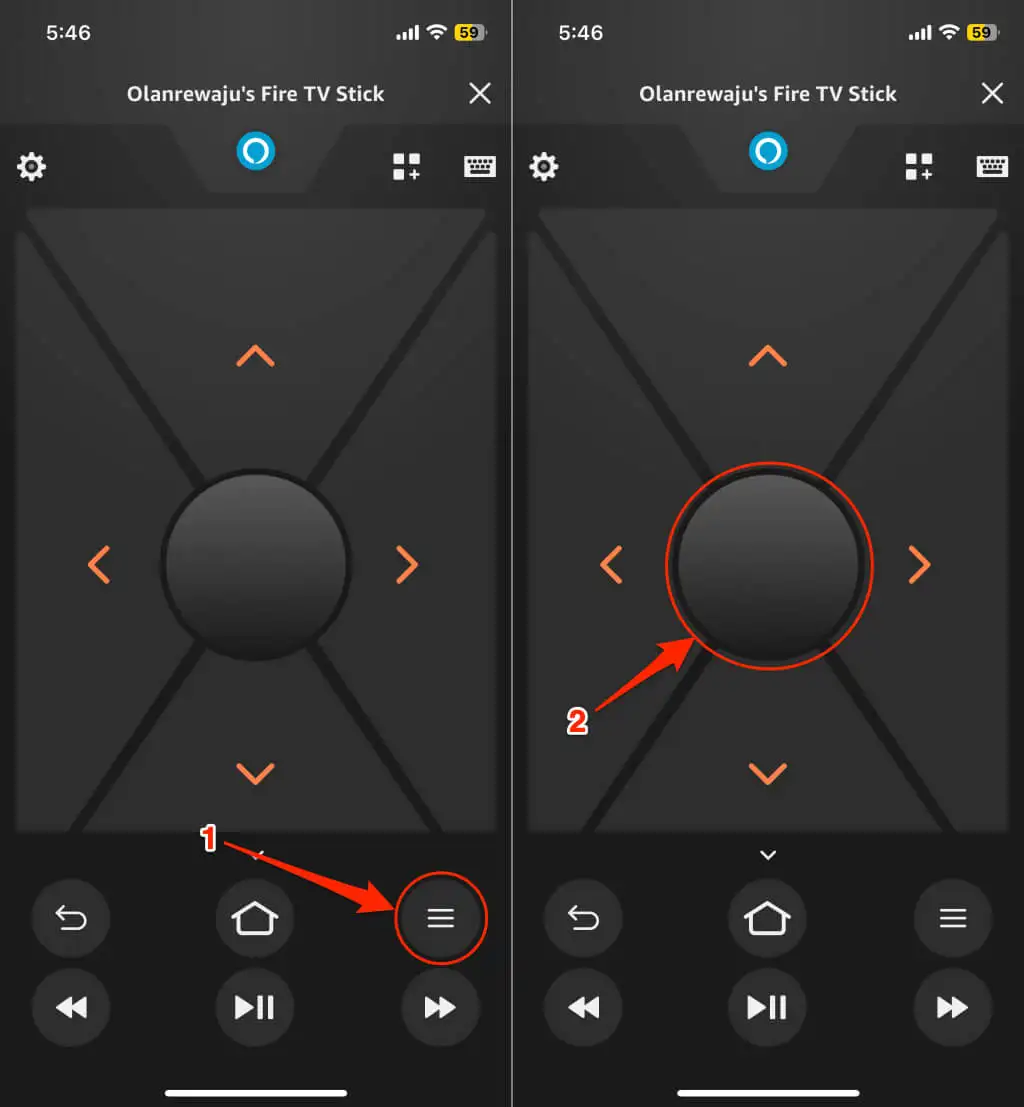
- 选择添加新遥控器将遥控器与 Fire TV 重新配对。
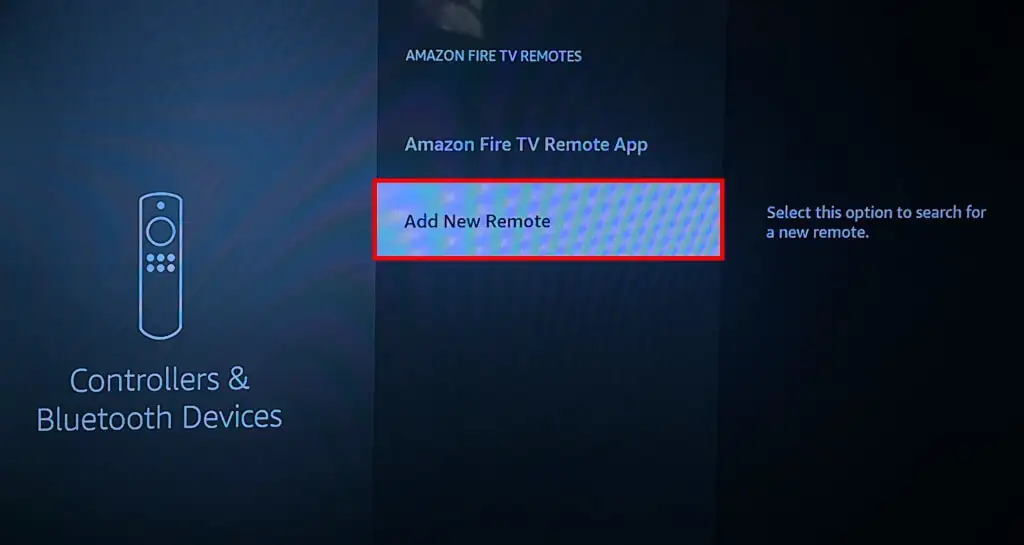
- 按住 Fire TV 遥控器上的主页按钮十秒钟,将其置于配对模式。
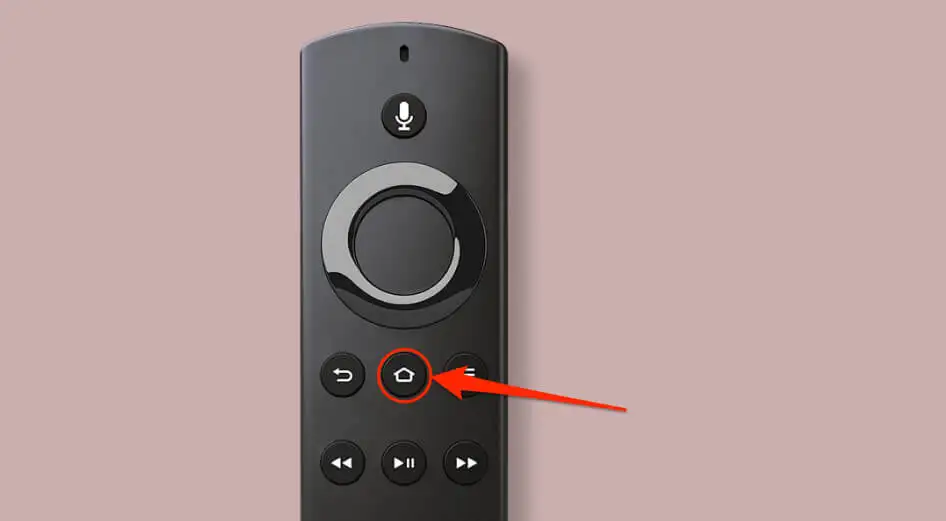
当您的 Fire TV 检测到遥控器时,您应该会在搜索页面上看到“Fire TV Remote – 准备配对”。
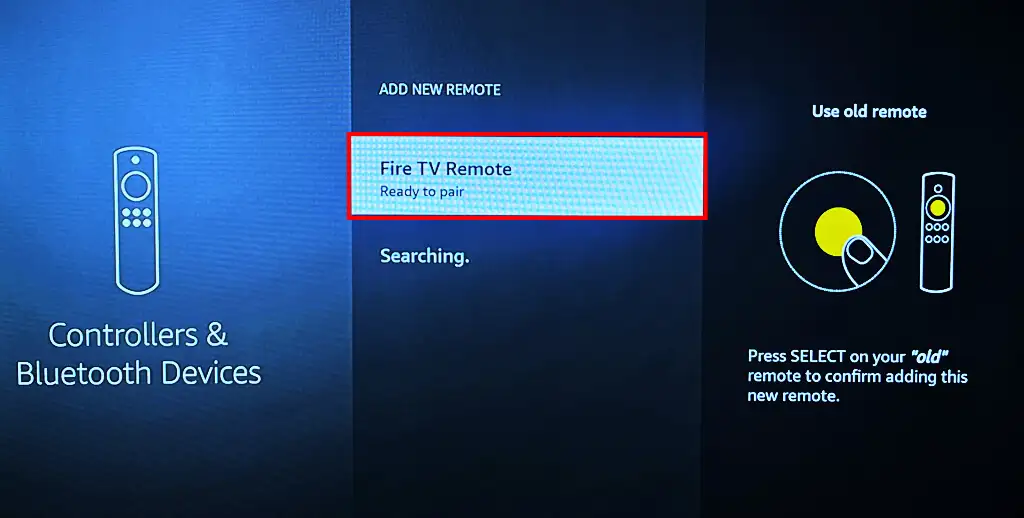
- 点击 Amazon Fire TV 应用程序中的选择图标,将遥控器与 Fire TV 配对/连接。
遥控器现在应该出现在控制器列表中。 如果遥控器仍然不起作用,请重新启动 Fire TV。

5. 重新启动 Fire TV
临时系统故障可能会使您的 Amazon Fire TV 对远程命令无响应。 重新启动 Fire TV 可以修复系统故障并使流媒体设备(和遥控器)正常工作。
断开 Amazon Fire TV 的电源或关闭电源插座。 等待 5-10 秒,将 Fire TV 重新连接到电源,然后检查它是否检测到遥控器。
5.更新您的Fire TV
将 Fire TV 软件更新到最新版本可以解决性能问题。 将您的 Fire TV 连接到互联网并使用 Amazon Fire TV 应用程序检查软件更新。
转至“设置” > “我的 Fire TV” > “关于” ,然后选择“检查更新”或“安装更新” 。
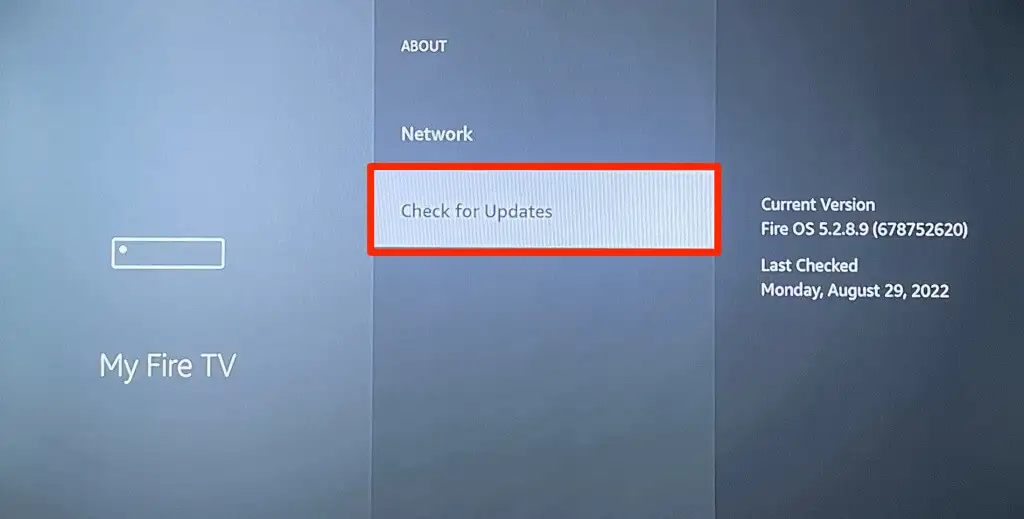
6.重置您的Fire TV遥控器
将 Fire TV Remote 重置为出厂默认设置可以使其再次正常工作。 Fire TV 遥控器的出厂重置程序因您的 Fire TV 或遥控器型号/代数而异。
如何重置 Alexa 语音遥控器(第一代)
拔下 Fire TV 的电源插头,然后按照以下步骤操作。
- 同时按住向左按钮和菜单按钮至少 12 秒。
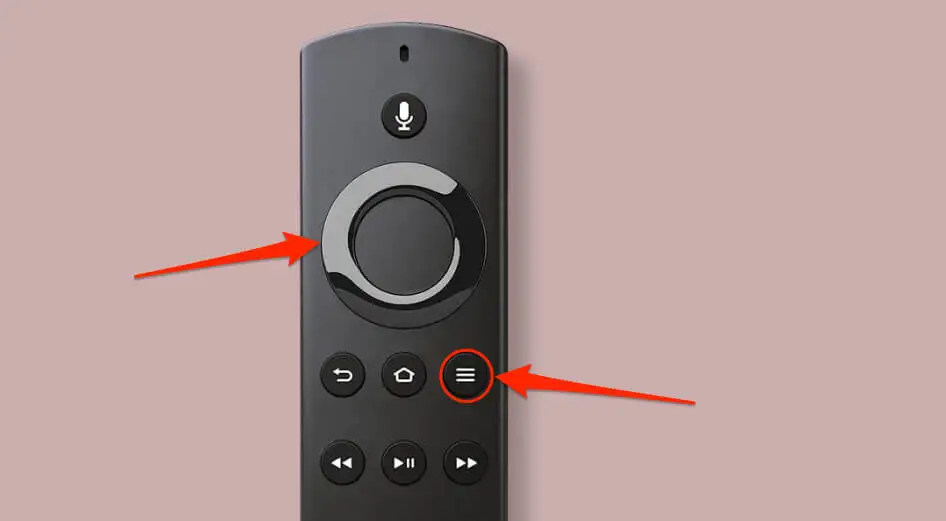
- 松开两个按钮并等待五秒钟。
- 打开后盖并从遥控器中取出两块电池。
- 将 Fire TV 插入或重新连接至电源。
- 当您看到屏幕显示 Fire TV 无法检测到您的遥控器时,请重新插入遥控器的电池。
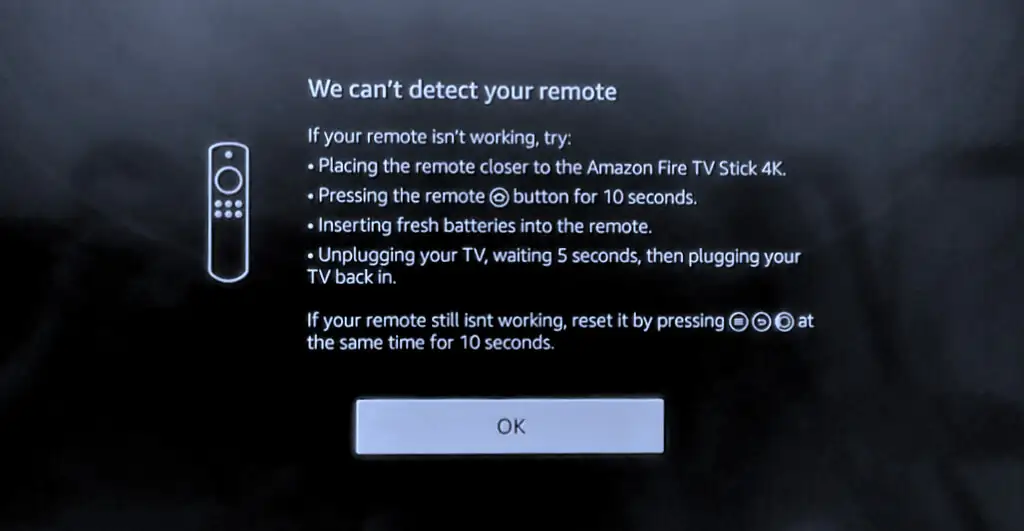
- 按“主页”按钮将遥控器重新连接到您的 Fire TV 设备。
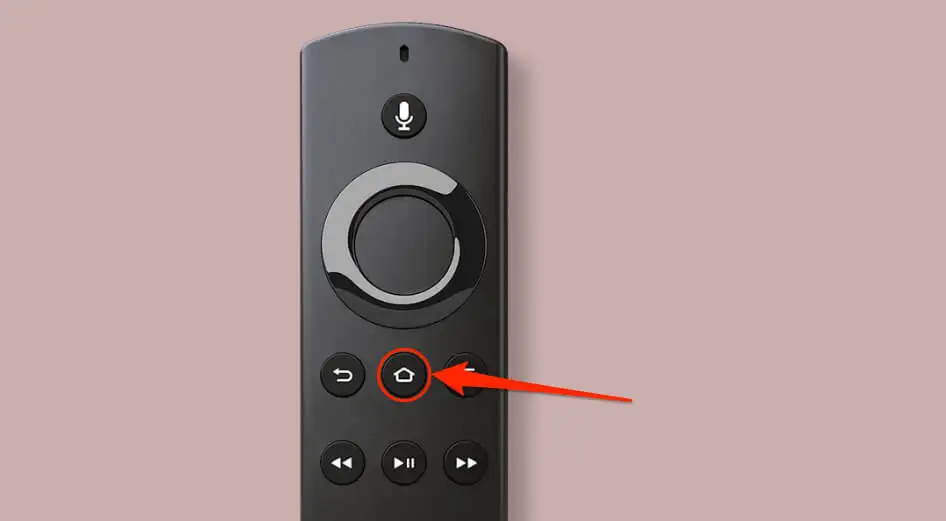
如何重置 Fire TV 遥控器(基本版)
- 按住主页按钮。
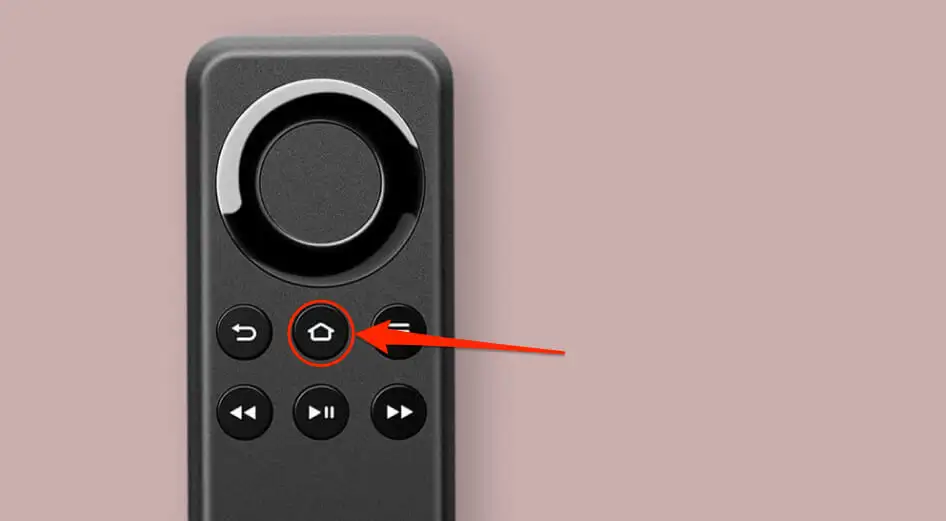
- 按住主页按钮的同时按菜单按钮三次。
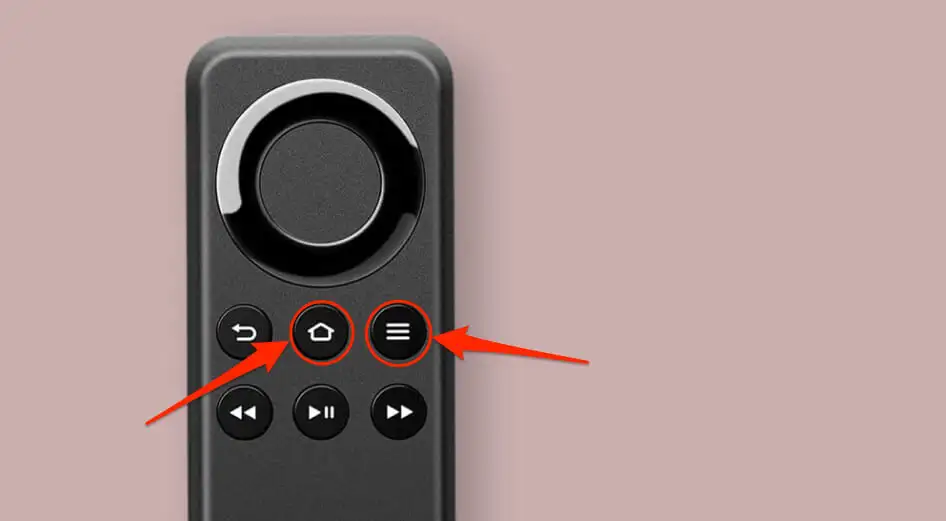
- 松开主页按钮并按菜单按钮九次。
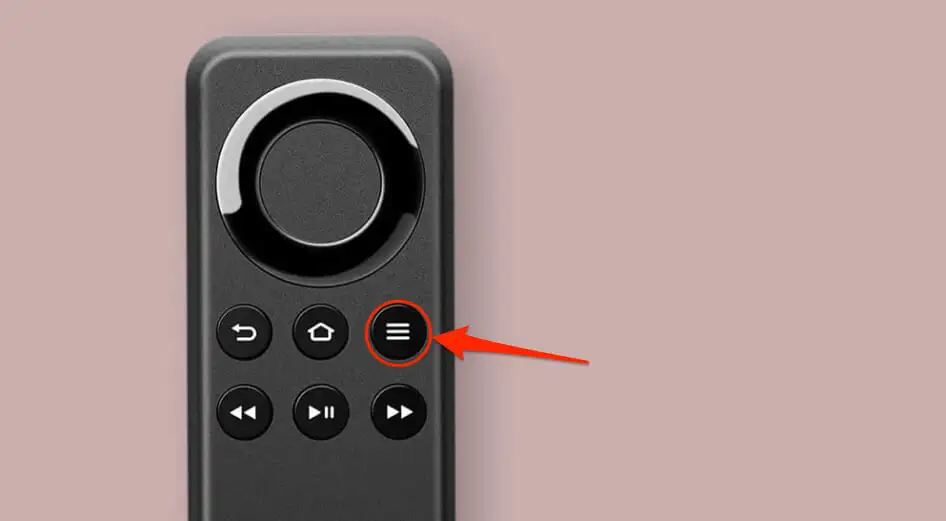
- 打开 Fire TV 遥控器的后板/盖并取出电池。
- 接下来,拔下 Fire TV 的电源插头。
- 将电池重新插入遥控器,然后将 Fire TV 重新插入电源。
- 当 Fire TV 启动主屏幕时,按住遥控器上的主屏幕按钮。 遥控器应在大约 40-60 秒内与您的 Fire TV 配对。
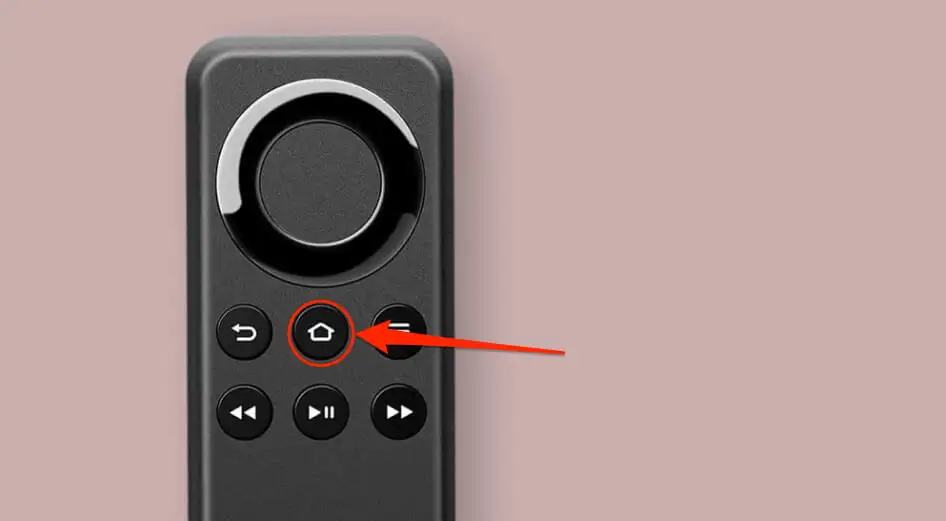
如何重置 Fire TV 遥控器(其他型号/版本)
从电源插座上拔下 Amazon Fire TV 设备的插头,然后按照以下步骤操作。
- 按住遥控器上的“向左”、 “菜单”和“后退”按钮至少 12 秒。
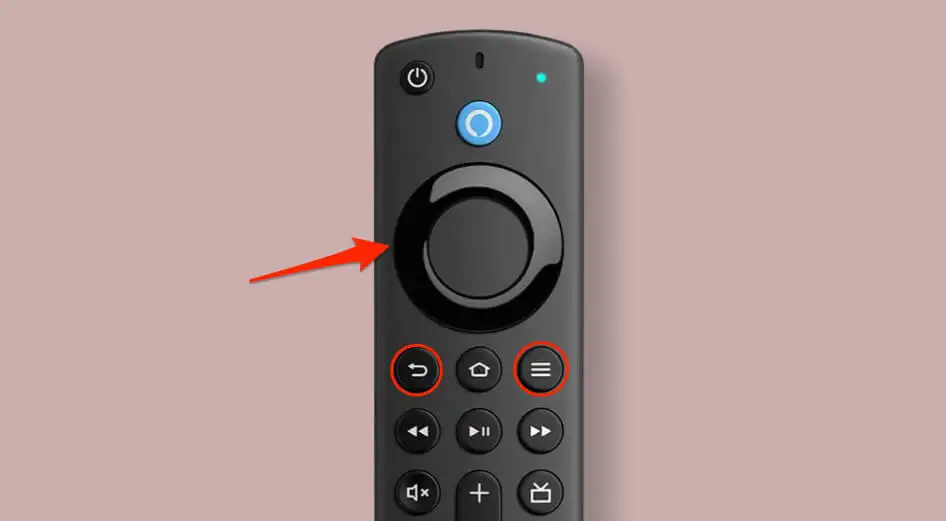
- 松开所有三个按钮,等待五秒钟,然后取出遥控器的电池。
- 将 Fire TV 连接到电源插座并等待其启动主屏幕。 您应该在电视屏幕上看到“我们无法检测到您的遥控器”消息。
- 将电池重新插入遥控器并按主页按钮。
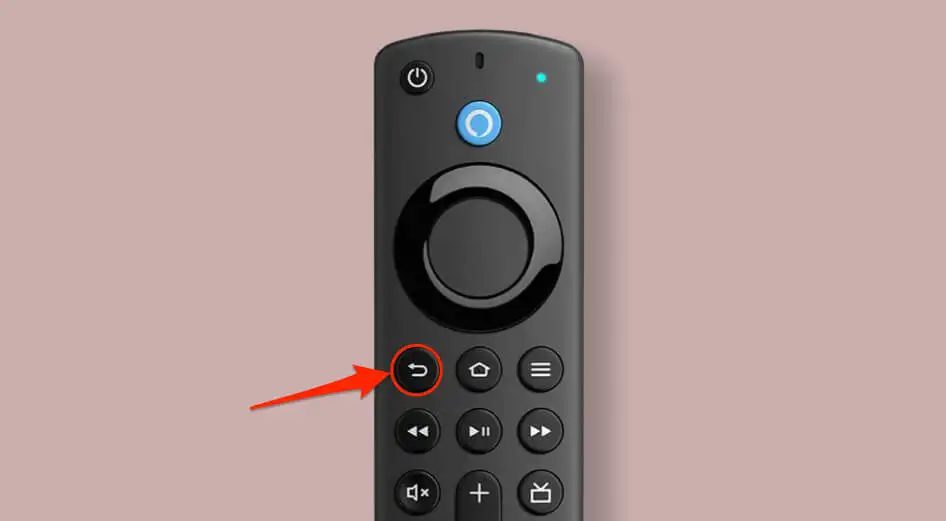
遥控器应自动与您的 Fire TV 设备配对。 否则,请按住主页按钮十秒钟以手动配对。
7. 将 Fire TV 恢复至出厂设置
将 Fire TV 恢复出厂设置可以解决远程故障和其他问题。 如果在完成所有故障排除步骤后遥控器仍无法工作,请将 Fire TV 重置为出厂设置。
重置 Fire TV 会擦除流媒体设备上的所有内容 — 设置、已安装的应用程序、保存的数据等。我们有关 Fire TV 设备恢复出厂设置的教程解释了重置 Fire TV 时发生的所有情况。
使用 Amazon Fire TV 应用程序重置您的 Fire TV - 因为您的物理 Fire TV 遥控器无法工作。
转至设置>我的 Fire TV >重置为出厂默认值,然后在确认屏幕上选择重置。
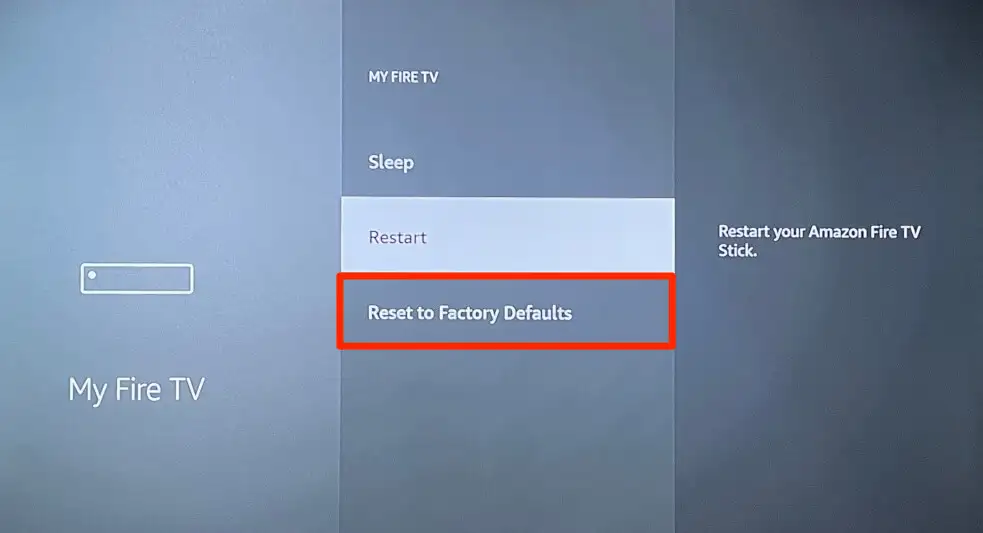
购买并配对替换遥控器
如果在尝试上述故障排除解决方案后仍然无法工作,您的 Fire TV Remote 可能有缺陷。 如果您的 Fire TV 在保修期内,请联系亚马逊客户服务部门进行(免费)远程更换。 否则,请购买新的遥控器并在 Fire TV 设置菜单中进行配对。
当您的新遥控器到达后,请前往“设置” > “控制器和蓝牙设备” > “Amazon Fire TV 遥控器” 。
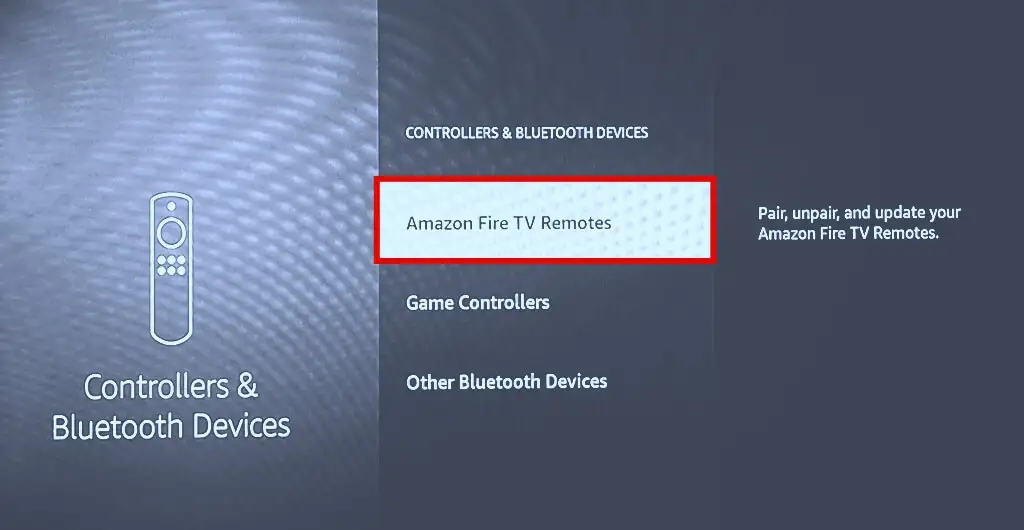
然后,按住遥控器上的“主页”按钮十秒钟,将其与 Fire TV 配对。
请参阅有关 Fire TV 遥控器配对的教程,了解有关将替换遥控器链接到 Fire TV 设备的更多详细信息。
